-
-
-
Redirection du contenu du navigateur
-
This content has been machine translated dynamically.
Dieser Inhalt ist eine maschinelle Übersetzung, die dynamisch erstellt wurde. (Haftungsausschluss)
Cet article a été traduit automatiquement de manière dynamique. (Clause de non responsabilité)
Este artículo lo ha traducido una máquina de forma dinámica. (Aviso legal)
此内容已经过机器动态翻译。 放弃
このコンテンツは動的に機械翻訳されています。免責事項
이 콘텐츠는 동적으로 기계 번역되었습니다. 책임 부인
Este texto foi traduzido automaticamente. (Aviso legal)
Questo contenuto è stato tradotto dinamicamente con traduzione automatica.(Esclusione di responsabilità))
This article has been machine translated.
Dieser Artikel wurde maschinell übersetzt. (Haftungsausschluss)
Ce article a été traduit automatiquement. (Clause de non responsabilité)
Este artículo ha sido traducido automáticamente. (Aviso legal)
この記事は機械翻訳されています.免責事項
이 기사는 기계 번역되었습니다.책임 부인
Este artigo foi traduzido automaticamente.(Aviso legal)
这篇文章已经过机器翻译.放弃
Questo articolo è stato tradotto automaticamente.(Esclusione di responsabilità))
Translation failed!
Redirection du contenu du navigateur
Permet de rediriger le contenu d’un navigateur Web vers une machine cliente et de créer un navigateur correspondant incorporé dans l’application Citrix Workspace. Cette fonctionnalité décharge l’utilisation du réseau, le traitement des pages et le rendu graphique sur le point de terminaison. Cela améliore l’expérience utilisateur lors de la navigation sur des pages Web complexes, notamment des pages Web intégrant HTML5 ou WebRTC. Seule la fenêtre d’affichage (zone visible de l’utilisateur d’une page Web) est redirigée vers le point de terminaison. La redirection du contenu du navigateur ne redirige pas l’interface utilisateur (barre d’adresse, barre d’outils, etc.) du navigateur sur le VDA.
Configuration système requise
Cette configuration système concerne spécifiquement BCR.msi avec XenApp et XenDesktop 7.15 LTSR CU5. Ignorez la configuration système requise en matière de redirection de contenu du navigateur répertoriée dans toutes les autres versions de XenApp, XenDesktop et Citrix Virtual Apps and Desktops.
- Version 7.15 LTSR CU5 ou ultérieure sur le Delivery Controller et le VDA
- Application Citrix Workspace pour Windows 1809 ou version ultérieure.
- Citrix Receiver pour Linux 13.9.1 ou version ultérieure.
- BCR.msi, disponible depuis la page Téléchargements de Citrix.
- Chrome (avec l’extension de redirection de contenu du navigateur installée depuis le WebStore Chrome) ou Internet Explorer 11 (avec objet application d’assistance du navigateur (BHO) Citrix HDXJsInjector activé).
Installation
-
Installez ou mettez à niveau le VDA avec la version 7.15 LTSR CU5 à l’aide de l’option de ligne de commande /FEATURE_DISABLE_HTML5.
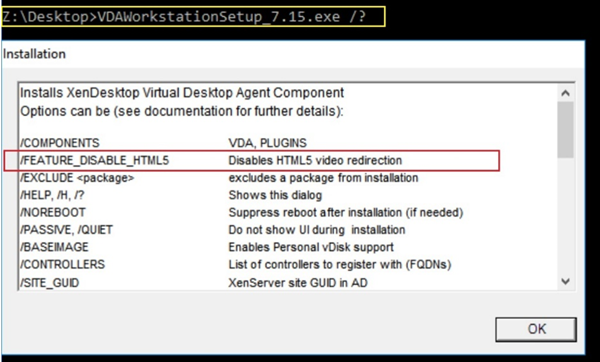
Cette option supprime la fonction de redirection vidéo HTML5, qui doit être effectuée avant d’exécuter BCR.msi. BCR.msi ajoute la fonctionnalité lors de l’installation et ajoute également les services de redirection de contenu du navigateur. Lorsque cette étape est terminée, ouvrez la console services.msc et vérifiez que le service de redirection vidéo Citrix HDX HTML5 n’est pas répertorié.
-
Démarrez l’installation de redirection de contenu du navigateur avec BCR.msi. Selon votre système, BCR.msi installe ses fichiers sous :
C:\Program Files\Citrix\ICAService
ou
C:\Program Files (x86)\Citrix\ICAService
Comme l’installation est rapide, la boîte de dialogue peut se fermer rapidement. Si cela se produit, réexécutez services.msc et vérifiez que les services ont bien été ajoutés.
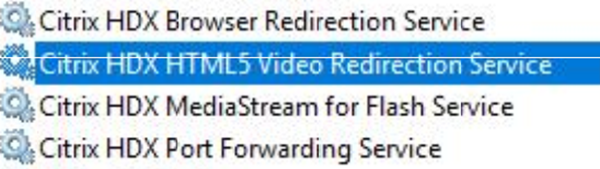
Stratégies
Vous pouvez contrôler les stratégies en utilisant les registres HKEY_LOCAL_MACHINE sur le VDA ou le modèle d’administration Citrix Redirection du contenu du navigateur HDX pour la console de gestion des stratégies de groupe.
Vous pouvez télécharger le modèle à partir de la page des téléchargements citrix.com sous Citrix Virtual Apps and Desktops (XenApp & XenDesktop) > XenApp 7.15 LTSR / XenDesktop 7.15 LTSR > Composants. Citrix Studio ne contient pas ces stratégies.
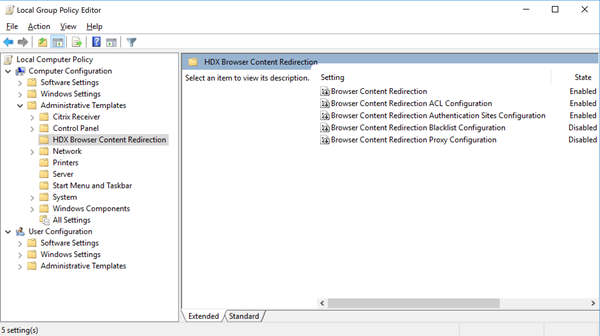
Pour de plus amples informations sur la stratégie, consultez la section Paramètres de stratégie Redirection du contenu du navigateur. Pour obtenir des informations de dépannage, consultez l’article CTX230052 du centre de connaissances.
Partager
Partager
Dans cet article
This Preview product documentation is Citrix Confidential.
You agree to hold this documentation confidential pursuant to the terms of your Citrix Beta/Tech Preview Agreement.
The development, release and timing of any features or functionality described in the Preview documentation remains at our sole discretion and are subject to change without notice or consultation.
The documentation is for informational purposes only and is not a commitment, promise or legal obligation to deliver any material, code or functionality and should not be relied upon in making Citrix product purchase decisions.
If you do not agree, select I DO NOT AGREE to exit.